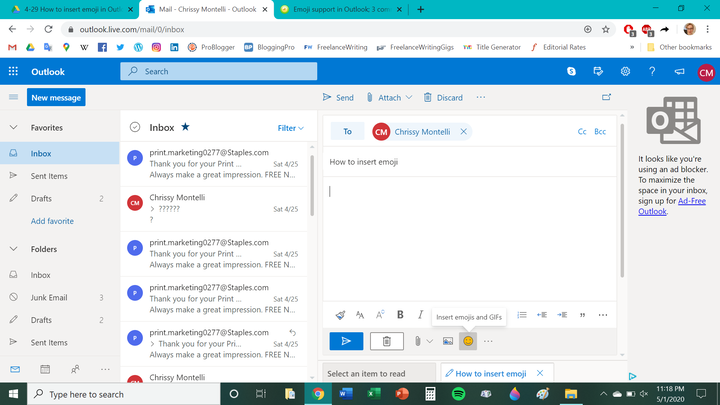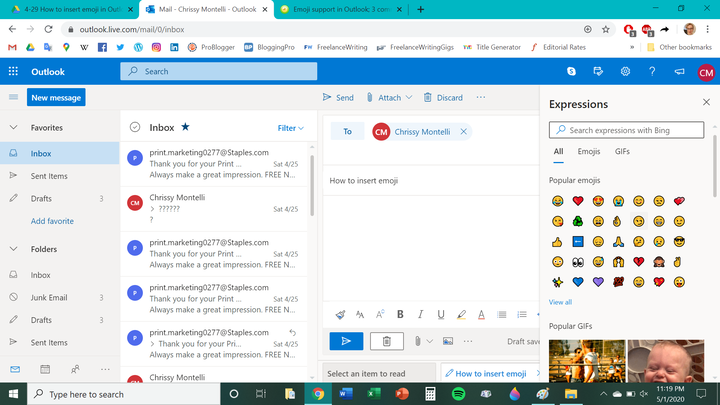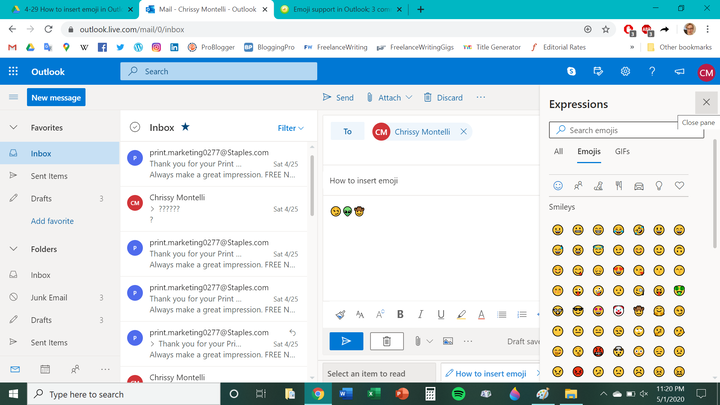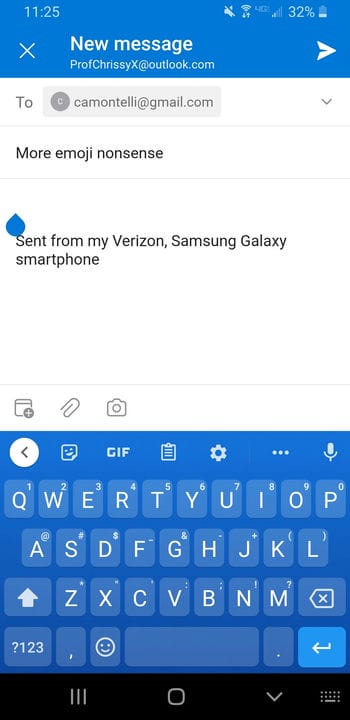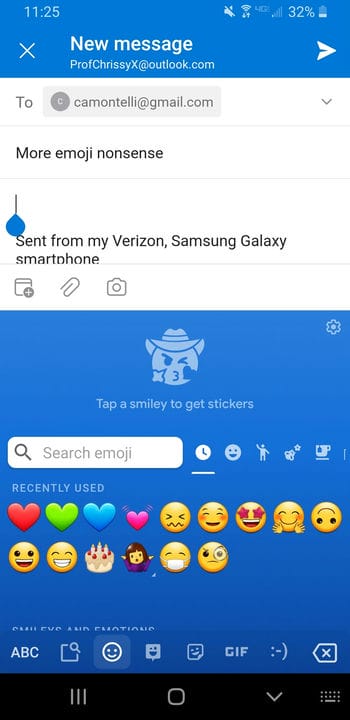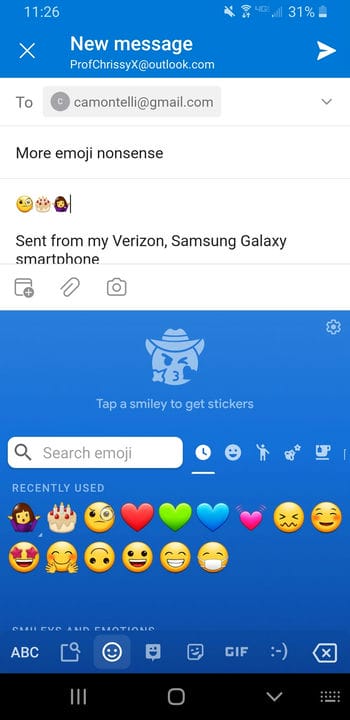Comment insérer Emoji dans les messages Microsoft Outlook
- Vous pouvez insérer des emoji dans les messages Outlook sur les applications de bureau et mobiles.
- Pour insérer des emojis dans un e-mail sur la version de bureau d'Outlook, vous devrez accéder à la bibliothèque d'emoji dans le même menu pour télécharger des pièces jointes et des images dans vos messages.
- Outlook vous permet d'insérer des emoji sur l'application mobile à l'aide du clavier préchargé de votre téléphone.
Que serait la correspondance numérique sans les emojis? Ennuyeux, c'est quoi.
Ces minuscules icônes sont insérées dans des messages numériques pour transmettre des émotions. Ils couvrent toute la gamme des visages souriants et des animaux aux objets et aux panneaux de signalisation. Comme les autres clients de messagerie, Outlook vous permet d'insérer des emoji dans le corps d'un e-mail.
Si vous avez fini de créer des émoticônes textuelles et que vous souhaitez ajouter quelques émoticônes pour souligner ce que vous ressentez dans votre message, voici comment les insérer dans vos e-mails Microsoft Outlook sur ordinateur et mobile.
Comment insérer des emoji dans Outlook sur le bureau
1. Connectez-vous à Outlook et cliquez sur "Nouveau message".
2. Dans le volet des messages, cliquez sur l'icône représentant un smiley.
Vous pouvez trouver l'icône emoji dans le même menu Outlook que le trombone de pièce jointe et l'icône de téléchargement d'image.
3. Un nouveau panneau appelé "Expressions" apparaîtra. Cliquez sur le(s) emoji(s) que vous souhaitez insérer.
4. Si vous ne voyez pas un emoji que vous souhaitez utiliser dans la section "Emojis populaires", cliquez sur "Afficher tout" pour voir toute la sélection d'emojis.
Vous pouvez également rechercher des emoji dans Outlook en fonction de mots-clés.
5. Les emojis sur lesquels vous cliquez apparaîtront dans le corps de votre e-mail.
Vous pouvez insérer des emojis dans le corps d'un e-mail seuls ou dans des phrases.
Comment insérer des emoji dans Outlook sur mobile
1. Ouvrez l'application Outlook et commencez à composer un nouveau message.
2. Appuyez sur l'icône représentant un smiley sur votre clavier.
Les utilisateurs d'Android peuvent utiliser leur bibliothèque d'emoji Gboard, mais les utilisateurs d'Apple disposent également d'une bibliothèque d'emoji de clavier.
3. Appuyez sur l'emoji que vous souhaitez insérer.
Vous pouvez afficher toute la sélection d'emoji en faisant glisser votre doigt vers le haut et vers le bas sur votre clavier.
4. Les emojis sur lesquels vous appuyez apparaîtront dans le corps de votre e-mail.
Vous pouvez insérer des emojis seuls ou dans des phrases dans l'application Outlook.
5. Pour revenir à votre clavier habituel après avoir sélectionné vos emojis préférés, appuyez sur la touche "ABC".